전보에서 스토리를 비활성화하는 방법

텔레그램에서 스토리를 보는 것은 아는 사람의 스토리라면 훌륭한 기능이 될 수 있지만, 낯선 사람의 스토리를 보는 것은 달갑지 않거나 관련성이 없을 수 있습니다.
경우에 따라 설치된 프로그램이나 드라이버가 시스템에 예기치 않은 오류를 생성하거나 Windows가 예기치 않게 작동하도록 합니다. 일반적으로 프로그램이나 드라이버를 제거하면 문제를 해결하는 데 도움이 되지만 문제가 해결되지 않으면 Windows 10에서 시스템 복원을 사용하여 모든 것이 올바르게 작동했던 이전 날짜로 시스템을 복원할 수 있습니다 .

시스템 복원은 시스템 보호 라는 기능을 사용 하여 정기적으로 컴퓨터에 복원 지점을 만들고 저장합니다. 이러한 복원 지점에는 Windows에서 사용하는 레지스트리 설정 및 기타 시스템 정보에 대한 정보가 포함되어 있습니다.
시스템 복원이란 무엇입니까?
시스템 복원은 Windows XP에 처음 도입된 Windows의 기능으로 사용자가 데이터 손실 없이 컴퓨터를 이전 상태로 복원할 수 있습니다. 설치 시 파일이나 소프트웨어가 Windows에서 문제를 일으키는 경우 시스템 복원을 사용할 수 있습니다. Windows에 문제가 발생할 때마다 Windows를 포맷하는 것이 해결책이 아닙니다. 시스템 복원은 데이터 및 파일 손실 없이 시스템을 이전 상태로 복원하여 Windows를 다시 포맷하는 번거로움을 덜어줍니다.
내용물
Windows 10에서 시스템 복원을 사용하는 방법
시스템 복원 지점을 만드는 방법
시스템 복원은 시스템을 이전 구성으로 롤백하는 것을 의미합니다. 이 이전 구성은 사용자별 또는 자동입니다. 시스템 복원을 사용자별로 만들려면 시스템 복원 지점을 만들어야 합니다. 이 시스템 복원 지점은 시스템 복원을 수행할 때 시스템이 되돌릴 구성입니다.
Windows 10에서 시스템 복원 지점 을 만들려면 다음 단계를 따르세요.
1. Windows 키 + S를 눌러 검색을 불러온 다음 복원 지점 만들기 를 입력 하고 나타난 검색 결과를 클릭합니다.

2. 시스템 속성 창이 나타납니다. 아래 보호 설정 의 클릭 구성 드라이브의 복원 설정을 구성 버튼을 클릭합니다.

3. 복원 설정 에서 시스템 보호를 켜고 디스크 사용량 에서 최대 사용량을 선택합니다 .

4. 시스템 속성 탭 에서 만들기 버튼을 클릭 합니다.
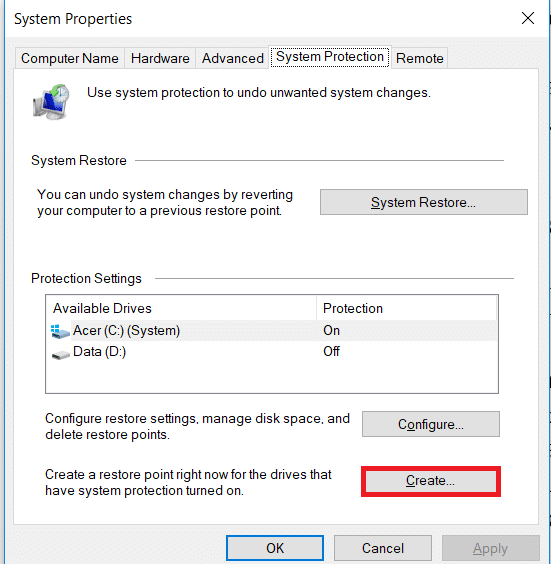
5. 복원 지점 의 이름을 입력하고 만들기 를 클릭 합니다.

6. 잠시 후 복원 지점이 생성됩니다.
이제 사용자가 만든 이 복원 지점을 사용하여 나중에 시스템 설정을 이 복원 지점 상태로 복원할 수 있습니다. 나중에 문제가 발생하면 시스템을 이 복원 지점으로 복원 할 수 있으며 모든 변경 사항은 이 지점으로 되돌아갑니다.
시스템 복원을 수행하는 방법
이제 시스템 복원 지점을 만들거나 시스템 복원 지점이 이미 시스템에 있으면 복원 지점을 사용하여 PC를 이전 구성으로 쉽게 복원할 수 있습니다.
또한 읽기: Windows 10에서 손상된 시스템 파일을 복구하는 방법
Windows 10에서 시스템 복원 을 사용하려면 다음 단계를 따르십시오.
1. 시작 메뉴 검색에서 제어판을 입력 합니다 . 검색 결과에서 제어판을 클릭하여 엽니다.

2. 제어판 에서 시스템 및 보안 옵션을 클릭합니다 .
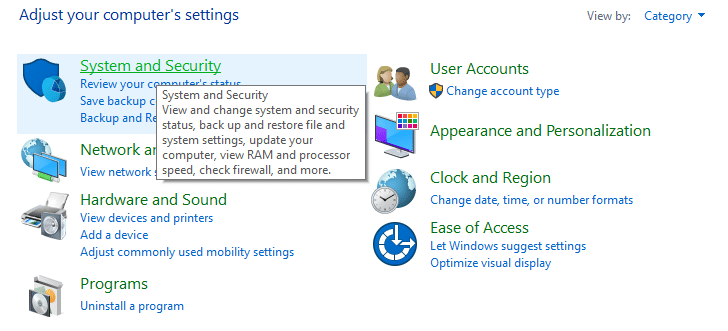
3. 그런 다음 시스템 옵션을 클릭합니다 .

4. 시스템 창의 왼쪽 상단 에서 시스템 보호 를 클릭합니다 .

5. 시스템 속성 창이 나타납니다. 선택 드라이브 는 시스템이 아래 수행 수행하고자하는 보호 설정 후 클릭 시스템 복원.

6. 시스템 복원 창이 나타나면 다음 을 클릭 합니다.

7. 시스템 복원 지점 목록이 나타납니다 . 목록에서 가장 최근의 시스템 복원 지점을 선택하고 다음을 클릭 합니다.
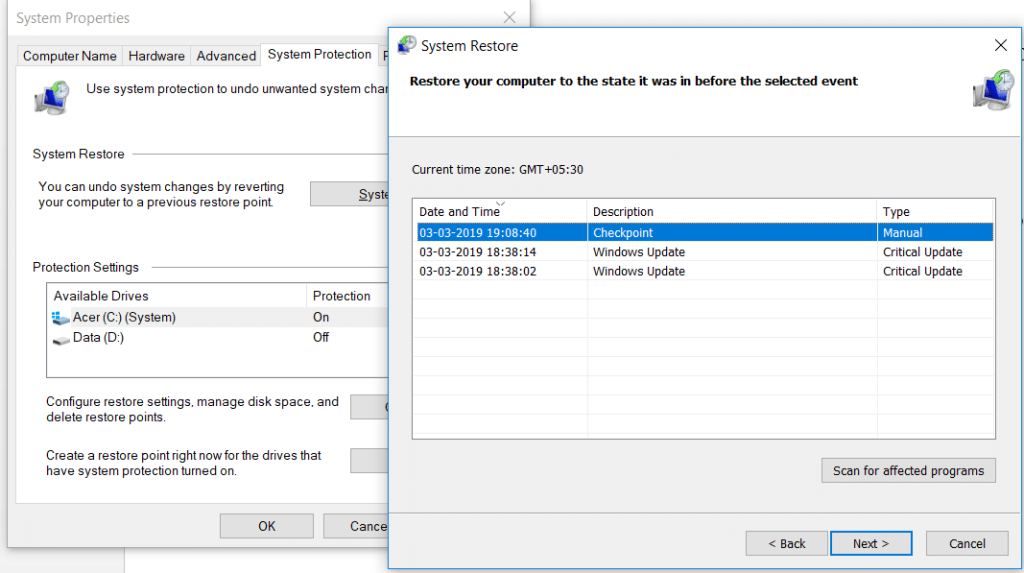
8. 확인 대화 상자 가 나타납니다. 마지막으로 마침을 클릭 합니다.

9. 다음 과 같이 메시지가 표시 되면 예를 클릭합니다. – 시작하면 시스템 복원을 중단할 수 없습니다.

잠시 후 프로세스가 완료됩니다. 시스템 복원 프로세스는 일단 중지할 수 없으며 완료하는 데 시간이 걸리므로 당황하거나 프로세스를 강제로 취소하려고 하지 마십시오.
안전 모드에서 시스템 복원
일부 심각한 Windows 문제 또는 소프트웨어 충돌로 인해 시스템 복원이 작동 하지 않고 시스템이 원하는 복원 지점으로 롤백하지 못할 수 있습니다. 이 문제를 해결하려면 Windows를 안전 모드에서 시작해야 합니다. 안전 모드에서는 창의 필수 부분만 실행되어 문제가 있는 소프트웨어, 앱, 드라이버 또는 설정이 비활성화됩니다. 이 방법으로 수행된 시스템 복원은 일반적으로 성공적입니다.
Windows 10에서 안전 모드에 액세스하고 시스템 복원을 수행하려면 다음 단계를 따르십시오.
1. 여기에 나열된 방법 중 하나를 사용하여 안전 모드 에서 Windows를 시작 합니다 .
2. 시스템은 여러 옵션이 있는 안전 모드에서 시작됩니다. 문제 해결 옵션을 클릭하십시오 .
3. 문제 해결 에서 고급 옵션을 클릭합니다 .

4. 고급 옵션 아래에 6개의 옵션이 있습니다. 시스템 복원을 클릭 하면 시스템 복원 프로세스가 시작됩니다.

5. 시스템을 복원 할 시스템 복원 지점 을 묻습니다 . 가장 최근의 복원 지점을 선택하십시오 .

장치가 부팅되지 않을 때 시스템 복원
장치가 부팅되지 않거나 Windows가 정상적으로 시작될 때 시작되지 않는 경우일 수 있습니다. 따라서 이러한 조건에서 시스템 복원을 수행하려면 다음 단계를 따르십시오.
1. 시스템을 열 때 F8 키를 계속 눌러 부팅 메뉴로 들어갈 수 있습니다 .
2. 이제 문제 해결 창이 표시되고 그 아래에서 고급 옵션 을 클릭합니다 .

3. 시스템 복원 옵션을 클릭 하면 나머지는 위에서 언급한 것과 동일합니다.

Windows 10에 중점을 두고 있지만 동일한 단계를 통해 Windows 8.1 및 Windows 7에서 시스템 복원을 수행할 수 있습니다.
시스템 복원은 실제로 매우 유용하지만 시스템 복원을 처리하는 동안 염두에 두어야 할 몇 가지 사항이 있습니다.
추천:
위의 방법 중 하나를 사용하여 Windows 10에서 시스템 복원 을 사용할 수 있기를 바랍니다 . 그러나 여전히 질문이 있거나 어떤 단계에서 막히면 의견 섹션에 자유롭게 문의하십시오.
텔레그램에서 스토리를 보는 것은 아는 사람의 스토리라면 훌륭한 기능이 될 수 있지만, 낯선 사람의 스토리를 보는 것은 달갑지 않거나 관련성이 없을 수 있습니다.
"The Sims 4"의 시즌 확장팩에는 심의 일상 생활에 영향을 미칠 수 있는 새로운 게임플레이 요소인 날씨와 온도가 도입되었습니다. 지금 당신의 심들은
전화번호 없이 Gmail을 만들기 위한 현재 Android/iOS 프로세스를 반영하기 위해 Steve Larner가 2022년 11월 14일에 업데이트했습니다. 새로 만들고 싶다면
Microsoft Word 문서는 다른 워드 프로세서와 호환되지만 JPG 또는 GIF 이미지로 저장해야 할 수도 있습니다. 내보낼 수는 없지만
Spotify를 사용하면 가족 및 친구와 재생 목록을 쉽게 공유할 수 있습니다. 앱에 바로 공유 버튼이 있습니다. 또한 다음과 같은 옵션이 있습니다.
사용 가능한 메시징 앱이 너무 많기 때문에 앱을 선택할 때 어떤 옵션이 가장 중요한지 평가하는 것이 중요합니다. 그들의 인기로 인해
일반 여행자라면 짐을 잃어버리는 불행한 일을 겪었을 수도 있습니다. Apple AirTag를 입력하세요. 그들은 당신의 위치를 정확히 찾아낼 수 있습니다
모든 앱과 마찬가지로 메신저도 때때로 작동이 중단되거나, 로그인이 거부되거나, 메시지 전송이 아예 불가능할 수 있습니다. 다행히도 일반적으로
watchOS 2 이후로 우리는 Apple Watch를 위한 새로운 킬러 앱을 기다려왔고 GoPro가 방금 앱을 출시했을 수도 있습니다. 회사에서 나온 새로운 앱
금주의 킥스타터: Pium “내 스마트 홈에는 코가 없어요” “냄새가 어때요?” "끔찍한." Amazon Echo는 조명을 끄고 조명을 변경할 수 있습니다.
도로는 위험한 곳이 될 수 있습니다. 다행히 Life360 앱을 사용하면 귀하와 귀하의 사랑하는 사람이 고속도로에서 합법적인 속도로 운전하고 있는지 확인할 수 있습니다.
Snapchat과 같은 소셜 미디어 앱은 이제 인공 지능을 시스템에 통합하려는 경쟁의 일부입니다. My AI라는 새로운 Snapchat 챗봇은
Discord는 열성적인 게임 매니아들이 음성과 텍스트를 통해 쉽게 상호 작용할 수 있는 재미있는 플랫폼을 제공합니다. 서비스라고 알려져 있지만
Google 프레젠테이션은 온라인과 오프라인 모두에서 비즈니스와 교육에 필수적인 도구입니다. 이 프로그램 덕분에 우리는 수많은 프레젠테이션에 무료로 액세스할 수 있습니다.
Google Forms는 널리 사용되는 양식 작성 도구이지만 Google 계정이 없거나 앱이 마음에 들지 않으면 무료인 대안이 필요합니다.
비밀번호의 문제점은 비밀번호를 잊어버리기 쉽다는 것입니다. 이는 다른 앱과 마찬가지로 Life360 계정에서도 마찬가지입니다. 스트레스의 원인이 되거나
"젤다의 전설: 왕국의 눈물"(TotK)에서 음식은 생존에 매우 중요하며, 조리된 식사는 생간식보다 훨씬 좋습니다. 실제로,
LinkedIn을 사용하면 경력 진행 상황을 잠재적인 고용주에게 고급 형식으로 보여줄 수 있습니다. 단지 한 직책을 나열하는 대신
"젤다의 전설: 왕국의 눈물"(TotK)에는 구입해야 할 다양한 아이템이 있습니다. 대부분의 경우 획득하려면 돈이 필요합니다. 그만큼
하나 이상의 Sky 서비스에 가입하고 영국과 아일랜드에 거주하는 경우 자동으로 Sky VIP 보상을 받을 수 있습니다. 스카이 VIP는 감미료입니다


















